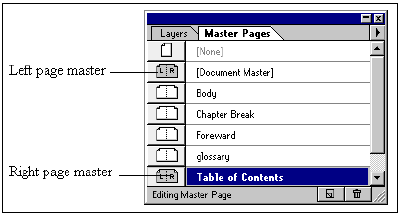पेजमेकर 7.0 में कॉलम क्या हैं?
पेजमेकर में समाचार पत्र और ब्रोशर बनाते समय अक्सर हमे कॉलम के उपयोग की आवश्यकता होती है। आप अपने टेक्स्ट ब्लॉक की चौड़ाई सेट करके मैन्युअल रूप से कॉलम बना सकते हैं, तो कॉलम बनाकर इस प्रक्रिया को आसान बनाया जा सकता है। जैसे ही आप पेजमेकर के साथ कॉलम बनाते हैं, गाइड का एक सेट (पेज मार्जिन की तरह) पेज में जुड़ जाता है। जब आप पहली बार अपना दस्तावेज़ बनाते हैं, तो इसका डिफ़ॉल्ट प्रति पेज एक कॉलम होता है। पेजमेकर एक पेज पर 20 कॉलम बनाने का विकल्प प्रदान करता है। प्रत्येक कॉलम के बीच में एक “गटर” होगा। गटर प्रत्येक कॉलम के बीच कुछ सफेद स्थान जोड़ता है इसलिए अगले कॉलम के ऊपर टेक्स्ट दिखाई नहीं देगा।
नोट: यदि आप अपने दस्तावेज़ के सभी पेज के लिए कॉलम सेट करना चाहते हैं, तो उन्हें मास्टर पेज पर सेट करें।
पेजमेकर 7.0 में कॉलम कैसे इन्सर्ट करें (How to Insert Column in Page Maker 7.0)
- कॉलम बनाने के लिए सबसे पहले आप Layout Menu पर क्लिक करे और Column Guide विकल्प चुने|
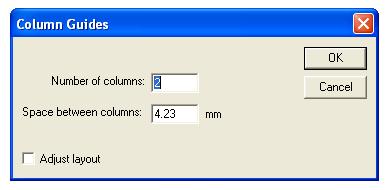
- यह कमांड एक समान चौड़ाई के कॉलमों की संख्या बनाता है, उन्हें पेज के मार्जिन के भीतर फिट करता है। यदि टेक्स्ट या ग्राफिक्स पहले से ही पेज पर हैं, तो पेजमेकर रिवाइज्ड कॉलम सेटअप के साथ अलाइन करने के लिए उन्हें बदल सकता है यदि आप Column Guide डायलॉग बॉक्स में adjust layout का चयन करते हैं।
- Utilities> Plug in> Grid Manager कमांड आपके द्वारा निर्दिष्ट किसी भी क्षेत्र के भीतर कॉलम फिट बैठता है, या एक निर्दिष्ट चौड़ाई के कॉलम बनाता है।
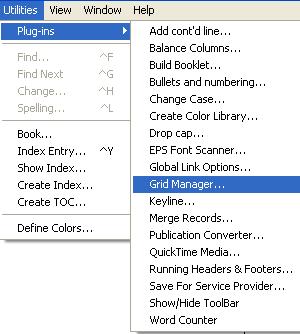
- आप एक पेज पर 20 कॉलम तक बना सकते हैं।
पेज पर कॉलम सेट कैसे करें (How to Set Column on Page)
- पेज या मास्टर पेज पर जाएं जहाँ आप कॉलम चाहते हैं।
- layout Menu> Column Guide चुनें। आपके सामने Column Guide डायलॉग बॉक्स खुल जायेंगा|
- Number of Columns बॉक्स में इच्छित कॉलम की संख्या और Space Between Columns वाले बॉक्स में कॉलम के बीच का स्थान (गटर) टाइप करें। यदि आप बाएँ और दाएँ पेज अलग-अलग सेट कर रहे हैं, तो दोनों पृष्ठों के लिए मान टाइप करें।
- यदि आप कॉलम सेटअप में समायोजित करने के लिए पेज पर मौजूदा टेक्स्ट और ग्राफिक्स चाहते हैं तो Adjust layout का चयन करें और फिर Ok पर क्लिक करें। पेजमेकर कॉलम की निर्दिष्ट संख्या बनाता है, समान रूप से स्थान और समान आकार।